Avant de commencer...
Vérifiez d’abord que votre matériel est compatible.
Les tablettes et smartphones fonctionnant sur IOS sont compatibles à condition de pouvoir télécharger l'application Baobab.
Il n'est pas nécessaire de se créer un compte Adobe pour lire un livre dans Baobab.
À partir de l’écran d’accueil de votre téléphone ou tablette, allez dans l’App Store.

Dans la boîte de recherche, inscrivez Baobab et cliquez sur le résultat.
Sélectionnez l’application Baobab de l’éditeur Dilicom. Appuyez sur Obtenir, puis sur Installer.

Une fois l’installation complétée, appuyez sur Ouvrir.

À l’ouverture de l’application, une fenêtre vous propose de rechercher votre bibliothèque et de synchroniser vos prêts. Appuyez sur Passer en bas à gauche.

Il faut maintenant enregistrer la médiathèque municipale de Rezé. Appuyez sur Ajouter un compte.

Écrivez Rezé et appuyez sur Rechercher. La bibliothèque vous est alors proposée, appuyez sur le bouton + en face de médiathèque de Rezé.

Appuyez sur Mediathèque de Rezé. Une fenêtre s’ouvre, inscrivez votre Identifiant et votre Mot de passe de connexion au portail de la médiathèque de Rezé.

L’application Baobab est maintenant paramétrée pour recevoir les livres empruntés sur le portail de la médiathèque de Rezé. Un raccourci apparaît sur le bureau de l’appareil. Il est temps de faire un emprunt.
Allez sur le site de la médiathèque de Rezé et connectez-vous à votre compte usager.

Cliquez sur Mon compte.

Indiquez votre identifiant et mot de passe et cliquez sur Se connecter.

Consultez le catalogue pour trouver un ouvrage que vous souhaitez lire. Dans le menu déroulant de la recherche thématique, selectionnez Numérique. Puis tapez votre recherche et appuyez sur la loupe.

À partir des résultats de la recherche, cliquez sur le bouton Télécharger de la notice souhaitée.

Un nouveau bouton s’affiche pour choisir votre support de lecture. Vous devez d’abord choisir dans le menu déroulant Sur smartphone ou tablette avant de cliquer sur Valider mode de lecture.

Cliquez sur Télécharger. (Suite à une mise à jour, le fichier est maintenant au format LCPL et non plus LCP.)